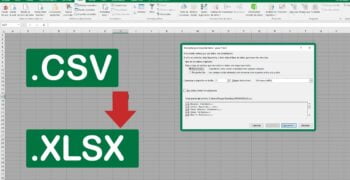El formato CSV (Comma Separated Values) es muy común en el manejo de datos y puede ser utilizado en diversas aplicaciones. A veces, es necesario separar un archivo CSV en Excel para poder manipular los datos de manera más eficiente. En este artículo se explicará cómo separar un archivo CSV en Excel de manera sencilla y rápida.
Excelente guía para dividir información de un archivo CSV en Excel
Si necesitas separar un archivo CSV en Excel, no te preocupes. Existe una excelente guía que te enseñará cómo hacerlo de manera sencilla y eficiente.
Lo primero que debes hacer es abrir el archivo CSV en Excel. Luego, sigue los siguientes pasos:
Paso 1: Haz clic en la columna que quieras dividir y selecciona «Datos» en la barra de herramientas.
Paso 2: Selecciona «Texto en columnas» y elige el separador que desees (coma, punto y coma, espacio, etc.).
Paso 3: Haz clic en «Finalizar» y la información se dividirá en columnas separadas.
¡Y eso es todo! Con estos sencillos pasos podrás dividir la información de tu archivo CSV en Excel de manera eficiente y sin complicaciones.
No te preocupes si no tienes experiencia previa en Excel, esta guía es muy fácil de seguir y te permitirá manejar tus archivos CSV de manera profesional y con resultados excelentes.
Dividiendo datos en Excel: Cómo separar un archivo con comas
Si tienes un archivo CSV, es posible que necesites separar sus datos en diferentes columnas. En Excel, esto se puede hacer fácilmente utilizando la función «Texto en columnas».
Para comenzar, abre tu archivo CSV en Excel. Luego, selecciona la columna que deseas separar.
Una vez seleccionada, ve a la pestaña «Datos» y haz clic en «Texto en columnas». Esto abrirá un asistente que te guiará en el proceso de separación de datos.
En el primer paso del asistente, selecciona la opción «Delimitado» y haz clic en «Siguiente». Luego, selecciona el carácter de delimitación que se utiliza en tu archivo CSV. En la mayoría de los casos, esto será una coma. Asegúrate de marcar la casilla de verificación «Coma» y haz clic en «Siguiente».
En el tercer paso del asistente, puedes elegir el formato de la columna. Por lo general, la opción «General» es suficiente. Haz clic en «Siguiente» y luego en «Finalizar».
¡Listo! Tus datos ahora se han dividido en columnas separadas. Si deseas, puedes repetir este proceso para otras columnas en tu archivo CSV.
Sigue los pasos del asistente y selecciona el carácter de delimitación correcto para dividir tus datos en columnas separadas.
Separando un archivo CSV en múltiples archivos: Una guía práctica
Si tienes un archivo CSV con una gran cantidad de datos, es posible que necesites separarlo en varios archivos para poder manejarlo con mayor facilidad. En esta guía práctica, te explicaremos cómo separar un archivo CSV en Excel de forma sencilla y rápida.
Lo primero que debes hacer es abrir el archivo CSV en Excel. Una vez que lo hayas hecho, selecciona la columna que quieres utilizar para dividir el archivo en varias partes. Por ejemplo, si tienes un archivo de ventas por país, puedes seleccionar la columna que contiene el nombre del país.
A continuación, ve al menú «Datos» y haz clic en «Filtro». Esto creará una lista desplegable en la columna que seleccionaste anteriormente. Haz clic en la lista desplegable y selecciona el país que quieres separar en un archivo diferente.
Una vez que hayas seleccionado el país, ve al menú «Archivo» y selecciona «Guardar como». En la ventana de «Guardar como», elige la ubicación donde quieres guardar el nuevo archivo CSV. Asegúrate de cambiar el nombre del archivo para que puedas identificarlo fácilmente.
Repite estos pasos para cada país que quieras separar en un archivo diferente. Una vez que hayas creado todos los archivos, podrás trabajar con ellos de forma individual y manejarlos con mayor facilidad.
Sigue estos pasos en Excel y podrás crear varios archivos CSV de forma rápida y eficiente.
Domina el arte de separar datos en Excel con estos útiles consejos
¿Cómo separar un archivo CSV en Excel? Si te has encontrado con un archivo CSV que contiene datos separados por comas y necesitas dividirlos en diferentes columnas, estás en el lugar correcto. En este artículo, te daremos algunos consejos útiles para que puedas dominar el arte de separar datos en Excel.
Paso 1: Abre el archivo CSV en Excel
Lo primero que debes hacer es abrir el archivo CSV en Excel. Para hacerlo, simplemente haz clic en «Archivo» y luego en «Abrir». Busca el archivo CSV en tu computadora y haz clic en «Abrir».
Paso 2: Selecciona los datos que deseas separar
Una vez que hayas abierto el archivo CSV en Excel, debes seleccionar los datos que deseas separar. Puedes seleccionar una columna completa o solo algunas celdas específicas.
Paso 3: Haz clic en «Datos» y luego en «Texto en columnas»
Después de seleccionar los datos que deseas separar, haz clic en «Datos» y luego en «Texto en columnas». Esto abrirá un asistente que te guiará a través del proceso de separación de datos.
Paso 4: Elige el tipo de separador
En el asistente, deberás elegir el tipo de separador que se utiliza en tus datos. Si tus datos están separados por comas, debes elegir «Delimitado» y luego seleccionar la opción «Coma». También puedes elegir otros tipos de separadores, como punto y coma o tabulaciones.
Paso 5: Previsualiza tus datos y haz clic en «Finalizar»
Una vez que hayas elegido el tipo de separador, podrás previsualizar tus datos para asegurarte de que se hayan separado correctamente. Si todo se ve bien, haz clic en «Finalizar» para completar el proceso.
Recuerda seleccionar los datos que deseas separar, elegir el tipo de separador correcto y previsualizar tus datos antes de finalizar el proceso. ¡Con un poco de práctica, pronto podrás dominar el arte de separar datos en Excel!